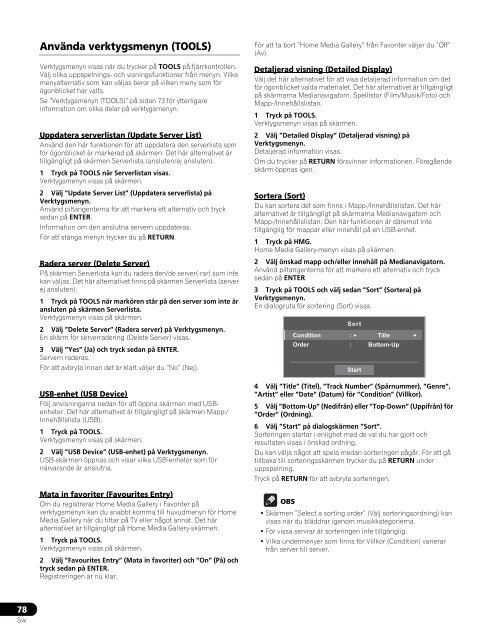Pioneer PDP-LX5090H - User manual - danois, norvégien, suédois
Pioneer PDP-LX5090H - User manual - danois, norvégien, suédois
Pioneer PDP-LX5090H - User manual - danois, norvégien, suédois
You also want an ePaper? Increase the reach of your titles
YUMPU automatically turns print PDFs into web optimized ePapers that Google loves.
Använda verktygsmenyn (TOOLS)<br />
Verktygsmenyn visas när du trycker på TOOLS på fjärrkontrollen.<br />
Välj olika uppspelnings- och visningsfunktioner från menyn. Vilka<br />
menyalternativ som kan väljas beror på vilken meny som för<br />
ögonblicket har valts.<br />
Se ”Verktygsmenyn (TOOLS)” på sidan 73 för ytterligare<br />
information om olika delar på verktygsmenyn.<br />
Uppdatera serverlistan (Update Server List)<br />
Använd den här funktionen för att uppdatera den serverlista som<br />
för ögonblicket är markerad på skärmen. Det här alternativet är<br />
tillgängligt på skärmen Serverlista (ansluten/ej ansluten).<br />
1 Tryck på TOOLS när Serverlistan visas.<br />
Verktygsmenyn visas på skärmen.<br />
2 Välj ”Update Server List” (Uppdatera serverlista) på<br />
Verktygsmenyn.<br />
Använd piltangenterna för att markera ett alternativ och tryck<br />
sedan på ENTER.<br />
Information om den anslutna servern uppdateras.<br />
För att stänga menyn trycker du på RETURN.<br />
Radera server (Delete Server)<br />
På skärmen Serverlista kan du radera den/de server(-rar) som inte<br />
kan väljas. Det här alternativet finns på skärmen Serverlista (server<br />
ej ansluten).<br />
1 Tryck på TOOLS när markören står på den server som inte är<br />
ansluten på skärmen Serverlista.<br />
Verktygsmenyn visas på skärmen.<br />
2 Välj ”Delete Server” (Radera server) på Verktygsmenyn.<br />
En skärm för serverradering (Delete Server) visas.<br />
3 Välj ”Yes” (Ja) och tryck sedan på ENTER.<br />
Servern raderas.<br />
För att avbryta innan det är klart väljer du ”No” (Nej).<br />
USB-enhet (USB Device)<br />
Följ anvisningarna nedan för att öppna skärmen med USBenheter.<br />
Det här alternativet är tillgängligt på skärmen Mapp-/<br />
Innehållslista (USB).<br />
1 Tryck på TOOLS.<br />
Verktygsmenyn visas på skärmen.<br />
2 Välj ”USB Device” (USB-enhet) på Verktygsmenyn.<br />
USB-skärmen öppnas och visar vilka USB-enheter som för<br />
närvarande är anslutna.<br />
Mata in favoriter (Favourites Entry)<br />
Om du registrerar Home Media Gallery i Favoriter på<br />
verktygsmenyn kan du snabbt komma till huvudmenyn för Home<br />
Media Gallery när du tittar på TV eller något annat. Det här<br />
alternativet är tillgängligt på Home Media Gallery-skärmen.<br />
1 Tryck på TOOLS.<br />
Verktygsmenyn visas på skärmen.<br />
2 Välj ”Favourites Entry” (Mata in favoriter) och ”On” (På) och<br />
tryck sedan på ENTER.<br />
Registreringen är nu klar.<br />
För att ta bort ”Home Media Gallery” från Favoriter väljer du ”Off”<br />
(Av).<br />
Detaljerad visning (Detailed Display)<br />
Välj det här alternativet för att visa detaljerad information om det<br />
för ögonblicket valda materialet. Det här alternativet är tillgängligt<br />
på skärmarna Medianavigatorn, Spellistor (Film/Musik/Foto) och<br />
Mapp-/Innehållslistan.<br />
1 Tryck på TOOLS.<br />
Verktygsmenyn visas på skärmen.<br />
2 Välj ”Detailed Display” (Detaljerad visning) på<br />
Verktygsmenyn.<br />
Detaljerad information visas.<br />
Om du trycker på RETURN försvinner informationen. Föregående<br />
skärm öppnas igen.<br />
Sortera (Sort)<br />
Du kan sortera det som finns i Mapp-/Innehållslistan. Det här<br />
alternativet är tillgängligt på skärmarna Medianavigatorn och<br />
Mapp-/Innehållslistan. Den här funktionen är däremot inte<br />
tillgänglig för mappar eller innehåll på en USB-enhet.<br />
1 Tryck på HMG.<br />
Home Media Gallery-menyn visas på skärmen.<br />
2 Välj önskad mapp och/eller innehåll på Medianavigatorn.<br />
Använd piltangenterna för att markera ett alternativ och tryck<br />
sedan på ENTER.<br />
3 Tryck på TOOLS och välj sedan ”Sort” (Sortera) på<br />
Verktygsmenyn.<br />
En dialogruta för sortering (Sort) visas.<br />
Sort<br />
Condition : Title<br />
Order : Bottom-Up<br />
Start<br />
4 Välj ”Title” (Titel), ”Track Number” (Spårnummer), ”Genre”,<br />
”Artist” eller ”Date” (Datum) för ”Condition” (Villkor).<br />
5 Välj ”Bottom-Up” (Nedifrån) eller ”Top-Down” (Uppifrån) för<br />
”Order” (Ordning).<br />
6 Välj ”Start” på dialogskärmen ”Sort”.<br />
Sorteringen startar i enlighet med de val du har gjort och<br />
resultaten visas i önskad ordning.<br />
Du kan välja något att spela medan sorteringen pågår. För att gå<br />
tillbaka till sorteringsskärmen trycker du på RETURN under<br />
uppspelning.<br />
Tryck på RETURN för att avbryta sorteringen.<br />
OBS<br />
• Skärmen ”Select a sorting order” (Välj sorteringsordning) kan<br />
visas när du bläddrar igenom musikkategorierna.<br />
• För vissa servrar är sorteringen inte tillgänglig.<br />
• Vilka undermenyer som finns för Villkor (Condition) varierar<br />
från server till server.<br />
78<br />
Sw